- /
- /
Управління користувачами
Для управління користувачами системи призначений пункт меню "Користувачі",
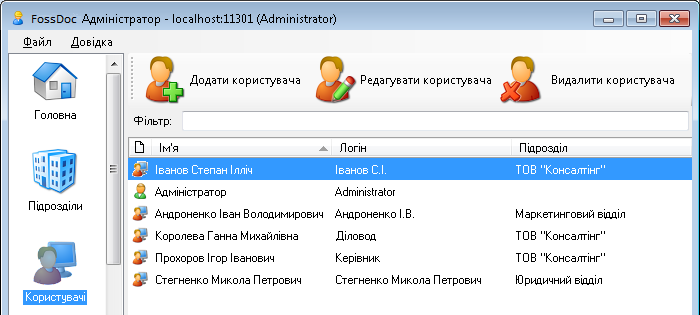 FossDoc Адміністратор. Користувачі.
FossDoc Адміністратор. Користувачі.
але враховуючи, що кожен співробітник належить до якогось підрозділу, то і створювати його обліковий запис можна безпосередньо з самого підрозділу. Для цього відкрийте підрозділ і створіть нового співробітника.
 FossDoc Адміністратор. Підрозділи.
FossDoc Адміністратор. Підрозділи.
Заповніть властивості користувача. При цьому в полі "Повне ім'я" краще давати ПІБ користувача, тому що надалі його буде "видно" в системі під цим ім'ям. Включений чекбокс "Відключити обліковий запис", дозволяє скоротити кількість ліцензій. Наприклад, це можна використовувати вводячи всіх співробітників організації в систему, але ліцензії будуть використовуватися тільки для реально працюючих в системі співробітників.
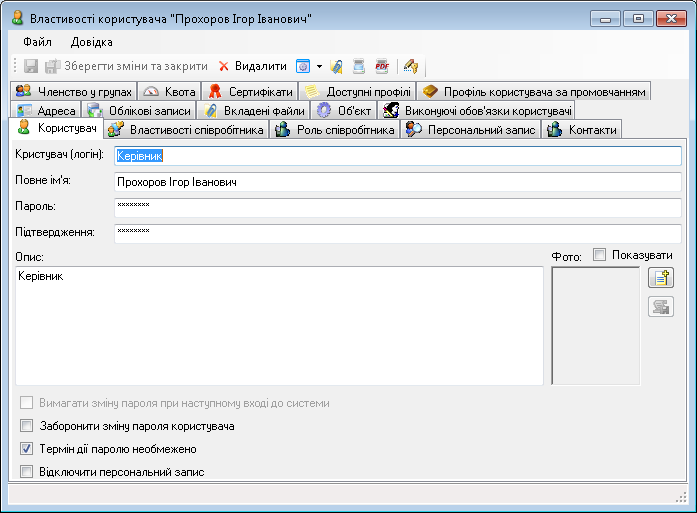 FossDoc Адміністратор. Властивості користувача.
FossDoc Адміністратор. Властивості користувача.
Далі заповніть властивості співробітника. При заповненні поля "Посада" його значення можна вибрати з раніше введених варіантів, або додати потрібну посаду. Поле "Стан" може приймати три значення "Активний", "Відсутній", "Звільнений". Стан "Відсутній" і "Звільнений" деактевіруют користувачів. Тобто на них не можна відправити доручення і проводити з ними будь-які дії. Крім цього стан "Звільнений" призначено для того щоб збереглася історія роботи з користувачем.
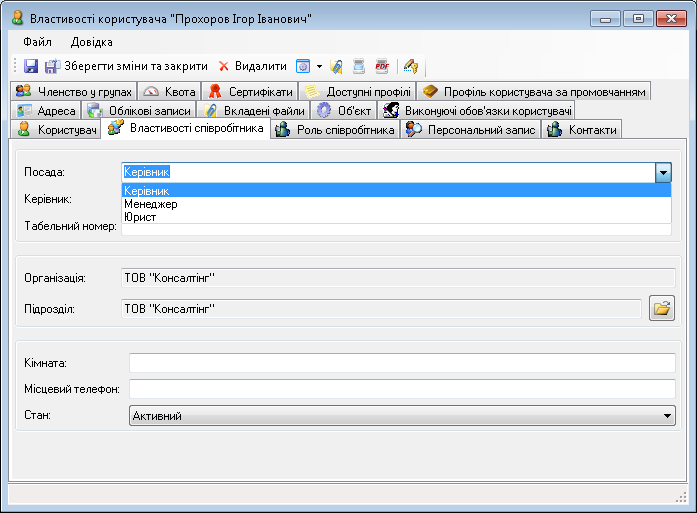 FossDoc Адміністратор. Властивості співробітника.
FossDoc Адміністратор. Властивості співробітника.
Закладка "Персональний запис" несе в собі довідкову інформацію.
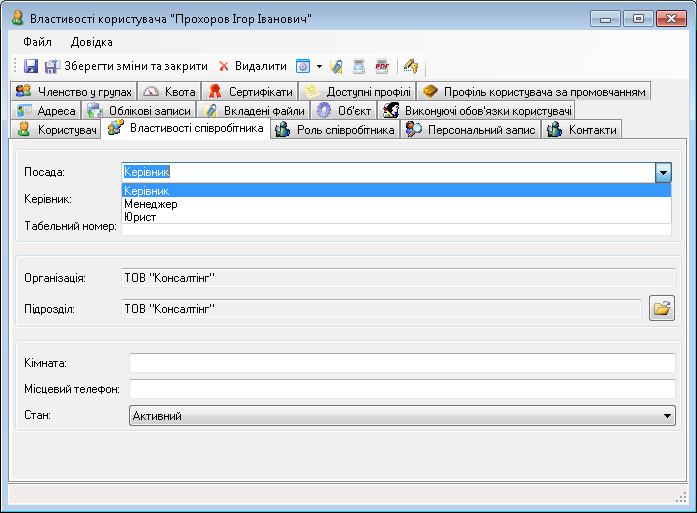 FossDoc Адміністратор. Персональний запис співробітника.
FossDoc Адміністратор. Персональний запис співробітника.
Закладка "Контакти" несе в собі довідкову інформацію.
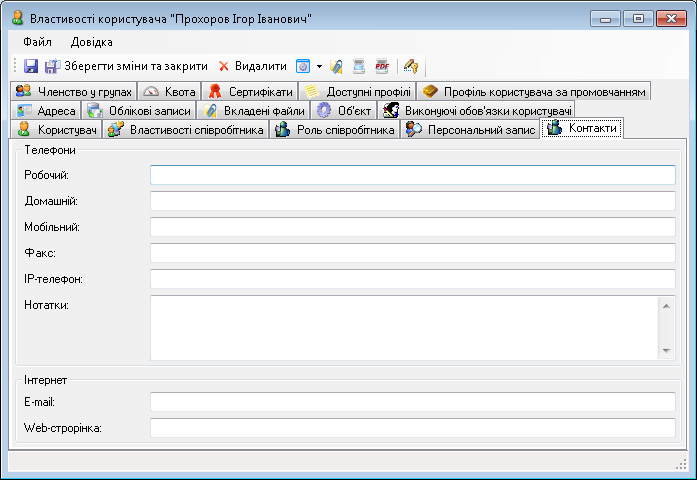 FossDoc Адміністратор. Контакти співробітника.
FossDoc Адміністратор. Контакти співробітника.
Закладка "Адреса" несе в собі довідкову інформацію.
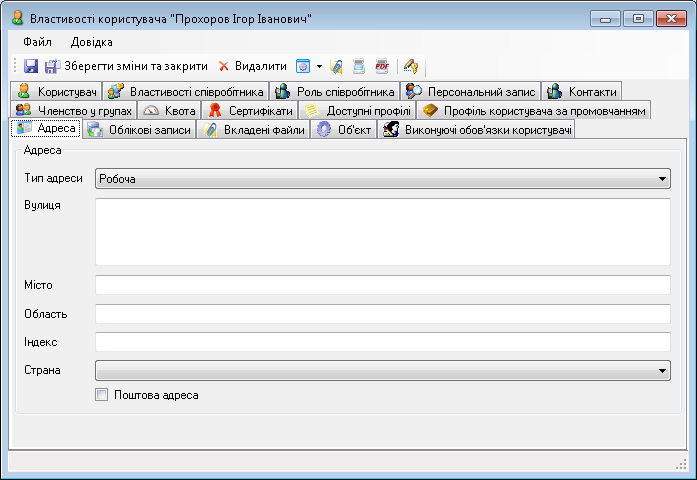 FossDoc Адміністратор. Контакти співробітника.
FossDoc Адміністратор. Контакти співробітника.
Закладка "Членство в групах" дозволяє включати користувача в існуючі групи.
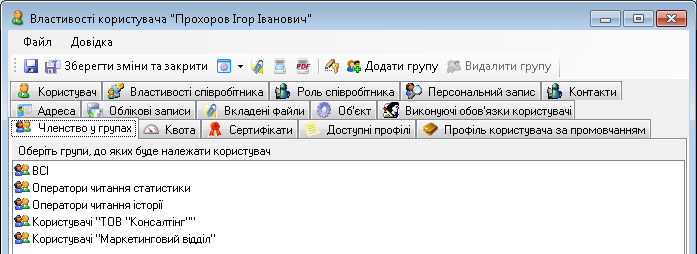 FossDoc Адміністратор. Контакти співробітника.
FossDoc Адміністратор. Контакти співробітника.
Закладка "Вкладені файли" дозволяє додавати вкладені файли, наприклад, сканкопіі документів.
 FossDoc Адміністратор. Вкладені файли.
FossDoc Адміністратор. Вкладені файли.
Функціонал закладок, що залишилися, розглянуто у відповідних статтях і розділах сайту. Для отримання інформації про них перейдіть на потрібну закладку в меню "Довідка" программи Адміністратор.